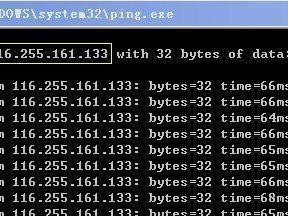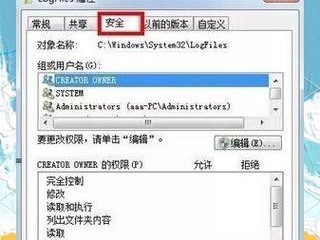随着固态硬盘的普及和容量的增大,我们往往会将固态硬盘进行分区管理来满足不同的存储需求。然而,随着时间的推移,我们可能会发现某些分区的空间利用率过低,需要将其合并以释放更多的储存空间。本文将介绍如何合并固态硬盘两个分区,以实现简单高效的硬盘管理。

备份重要数据
要进行硬盘分区合并操作前,首先需要备份重要的数据。因为合并分区过程中会格式化分区,导致数据丢失。
关闭正在使用的文件和程序
合并分区需要对硬盘进行操作,在进行操作之前,请确保关闭正在使用的文件和程序,以免造成数据丢失或者软件崩溃。
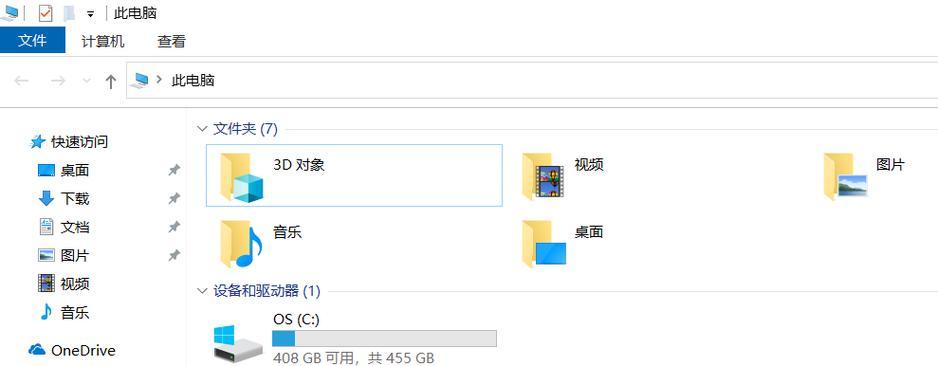
打开磁盘管理工具
在Windows系统中,可以通过打开磁盘管理工具来进行硬盘分区合并操作。打开方式为:右键点击“计算机”或者“此电脑”,选择“管理”,然后在左侧导航栏点击“磁盘管理”。
查看当前的硬盘分区情况
在磁盘管理工具中,可以查看到当前硬盘的分区情况,包括分区的名称、分区的大小等信息。根据需要合并的两个分区来进行操作。
删除一个分区
在要合并的两个分区中选择其中一个,右键点击该分区,选择“删除卷”。这一操作会将该分区删除,并且会释放相应的储存空间。

扩展另一个分区
在磁盘管理工具中,找到另一个要合并的分区,右键点击该分区,选择“扩展卷”。在弹出的对话框中,选择要合并的分区作为可用空间,点击“下一步”进行扩展操作。
分配空间大小
在扩展卷的对话框中,选择要合并的分区的大小,并且可以选择是否使用所有可用空间。点击“下一步”继续。
完成操作
在扩展卷的对话框中,点击“完成”按钮,系统将开始合并分区的操作。等待操作完成。
重新启动计算机
在合并分区完成后,系统可能需要重新启动计算机以使更改生效。按照系统提示重新启动计算机。
检查硬盘分区
重新启动计算机后,可以再次打开磁盘管理工具来检查硬盘分区情况。此时,可以看到两个分区已经合并为一个。
格式化硬盘分区
在合并分区完成后,新合并的分区可能需要进行格式化才能正常使用。在磁盘管理工具中,右键点击新的合并分区,选择“格式化”,按照系统提示进行格式化操作。
恢复备份的数据
如果之前备份了重要的数据,现在可以将数据恢复到新的合并分区中。确保数据完整性后,可以继续使用合并后的分区。
定期清理垃圾文件
合并分区后,可以考虑定期清理垃圾文件和临时文件,以保证硬盘的性能和稳定性。可以使用系统自带的磁盘清理工具或者第三方软件进行清理操作。
注意事项
在进行硬盘分区合并操作时,一定要小心操作,确保备份重要数据并且关闭正在使用的文件和程序。此外,在选择要合并的分区时,也要仔细考虑,避免误操作导致数据丢失。
通过本文的介绍,我们了解到了如何合并固态硬盘的两个分区,实现了简单高效的硬盘管理。在进行操作之前,一定要备份重要的数据,小心操作,避免误操作导致数据丢失。通过定期清理垃圾文件,可以保持硬盘的性能和稳定性。合并分区后的硬盘将提供更大的储存空间,满足我们不同的存储需求。